Khám phá The Sola Park – Khu đô thị sở hữu hệ thống tiện ích

Chia sẻ những ứng dụng điều khiển điện thoại bằng máy tính qua cap USB
Bạn đã biết cách điều khiển điện thoại bằng máy tính qua cap USB chưa? Nếu chưa hãy tham khảo ngay những ứng dụng bên dưới này nhé. Chúng sẽ rất hữu ích cho bạn trong việc điều khiển điện thoại khi đang ngồi trên máy tính mà không muốn chạm tới điện thoại. Bạn có thể điều khiển mọi hoạt động trên điện thoại ngay trên máy tính thậm chí là nghe điện thoại. Hãy cùng khám phá các ứng dụng nào nhé!
Điều khiển điện thoại bằng máy tính qua cap USB với ứng dụng ApowerMirror
Ứng dụng này cho phép sử dụng được trên cả hai hệ thống cả Android và iOS. Với ap ApowerMirror bạn sẽ kết nối với điện thoại với máy tính và thực hiện các thao tác điều khiển điện thoại qua con trỏ trên màn hình vi tính. Bạn chỉ cần tải ap ApowerMirror cho máy tính, sau đó kết nối máy tính với điện thoại qua cap USB. Điện thoại của bạn sẽ tự động tải ap ApowerMirror và từ đó bạn có thể kết nối thành công máy tính với điện thoại.
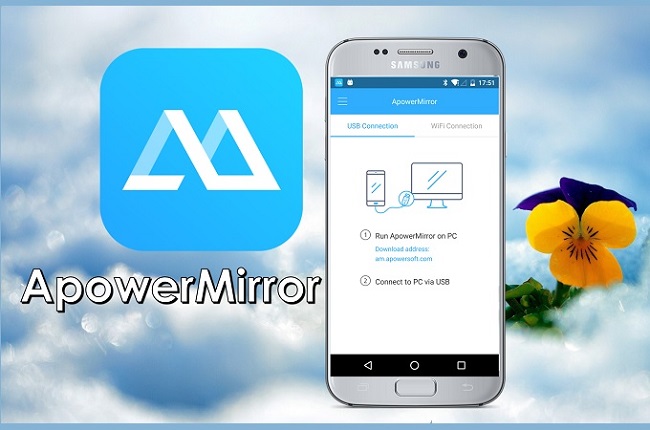
Để sử dụng ứng dụng này bạn hãy thực hiện các bước sau
Bước 1: bật tính năng gỡ lỗi USB trên smartphone của bạn bằng cách vào Cài đặt => cài đặt cho nhà phát triển => Gỡ lỗi USB.
Bước 2: Cài ApowerMirror trên máy tính.
Bước 3: Mở ApowerMirror trên máy tính rồi dùng cap USB nối máy tính với điện thoại. Lúc này điện thoại sẽ tự động tải ap ApowerMirror phiên bản mobile.
Bước 4: Đợi máy tính thông báo đã kết nối với điện thoại bạn bấm chọn Start Now trên điện thoại và đã có thể điều khiển điện thoại bằng máy tính qua cap USB.
Bên cạnh đó app này còn cung cấp cả tính năng Mirror để bạn có thể chiếu màn hình điện thoại lên máy tính trong lúc chơi game hay xem phim. Tuy nhiên ứng dụng không cung cấp tính năng hỗ trợ âm thanh.
Điều khiển điện thoại bằng máy tính qua cap USB với ứng dụng Mobizen
Ứng dụng này chỉ tương thích với smartphone chạy hệ điều hành Android. Điểm mạnh của ứng dụng này là có thể không cần cài đặt phần mềm vì chúng có thể chạy trên trình duyệt web. Nghĩa là bạn chỉ cần mở trình duyệt web trên cả điện thoại và máy tính là cả hai tự động kết nối với nhau. Sau đó bạn có thể xem tin nhắn, dữ liệu trên điện thoại qua máy tính. Tuy nhiên lời khuyên là bạn nên cài đặt ứng dụng trên cả hai thiết bị để truy cập với tốc độ nhanh và ít bị phụ thuộc vào tốc độ mạng.
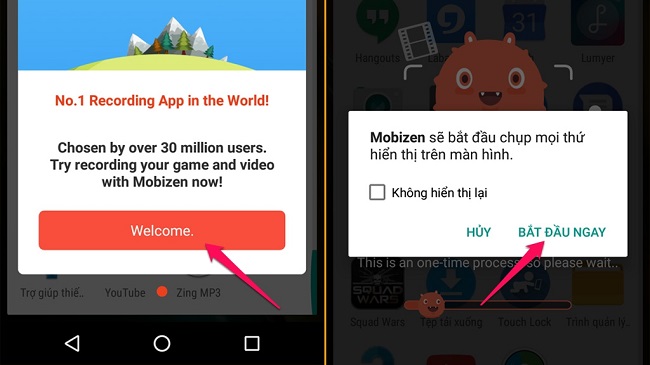
Bước 1: Cài đặt ap trên hai thiết bị điện thoại (CH Play) và máy tính.
Bước 2: Tạo tài khoản và dùng nó để đăng nhập trên hai thiết bị.
Bước 3: Lúc này máy tính sẽ hiển thị một mã xác nhận. Nhập mã vào điện thoại sau đó 2 thiết bị của bạn sẽ được kết nối.
Điều khiển điện thoại bằng máy tính qua cap USB thông qua Windows 10
Cách điều khiển điện thoại bằng máy tính qua cap USB qua Windows 10 cũng chỉ ap dụng cho điện thoại chạy hệ điều hành Android. Chỉ cần một dây cap bạn có thể lấy dữ liệu vào thực hiện các thao tác trên điện thoại bằng máy tính dễ dàng.
Để thực hiện cách này bạn cần có:
- Máy tính/laptop sử dụng hệ Windows 10.
- Smartphone chạy Build 16251 trở lên.
- Dây Cap USB để nối điện thoại và máy tính
Các bước thực hiện:
Bước 1: Vào setting => Phone => add a phone. Máy tính sẽ hiện ra giao diện yêu cầu bạn nhập số điện thoại để hệ thống gửi đường link liên kết Microsoft Apps. Sau đó bạn nhấn vào đường link để cài đặt.
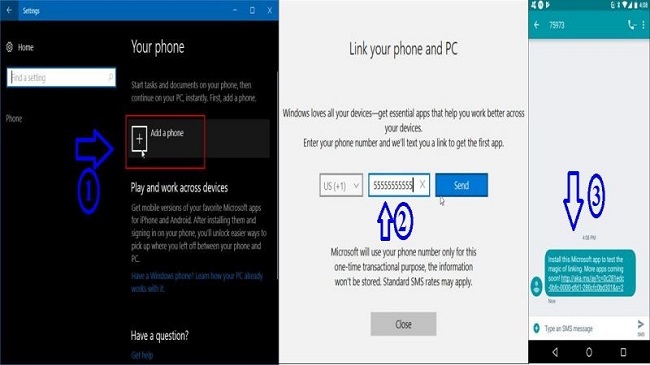
Điều khiển điện thoại bằng máy tính qua cap USB thông qua Windows 10
Bước 2: Sau khi hoàn tất bước trên bạn vào lại setting => Phone để xem điện thoại đã được kết nối với hệ thống Windows 10 chưa nhé. Khi điện thoại của bạn đã được kết nối trên máy tính bạn hãy mở điện thoại và truy cập ứng dụng.
Bước 3: Mở điện thoại vào Microsoft Apps > Windows Insiders. Truy cập vào Try It Now. Lúc này trên điện thoại sẽ hiện giao diện hướng dẫn bạn cách sử dụng và Start on your Phone Continue On Your PC. Bạn chọn Get Started để bắt đầu điều khiển điện thoại qua Windows 10 trên máy tính.
Tiếp theo để sử dụng ứng dụng bạn hãy mở một trang Web rồi click Option chọn Share. Điện thoại sẽ hiện Menu => Continue on PC. Thiết bị sẽ yêu cầu đăng nhập tài khoản Microsoft Account => sau khi đăng nhập bạn chọn Microsoft Authenticator để đồng ý kết nối thiết bị. Sau đó bạn có thể thực hiện điều khiển điện thoại qua máy tính.
Trên đây là tất cả các ứng dụng để điều khiển điện thoại bằng máy tính qua cap USB dễ dàng. Với những thông tin đã chia sẻ mong rằng mang đến cho bạn những hữu ích khi cần thiết.

